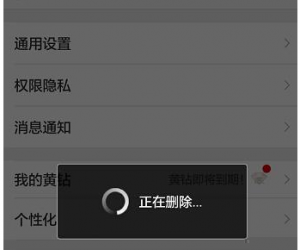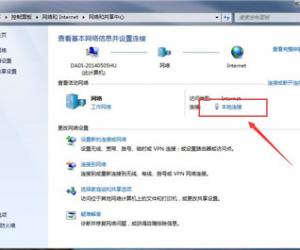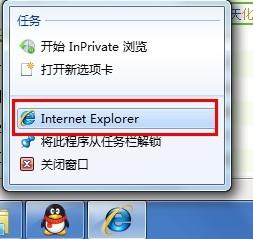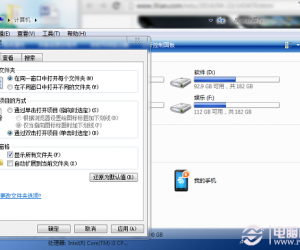win7系统如何清理不运行的DLL文件 电脑如何删除无用的DLL文件
发布时间:2017-02-22 14:10:14作者:知识屋
win7系统如何清理不运行的DLL文件 电脑如何删除无用的DLL文件。我们在使用电脑的时候,总是会遇到很多的电脑难题。当我们在遇到了需要清除电脑中对于的dll文件的时候,应该怎么操作呢?一起来看看吧。
windows系统快速清理不运行的DLL文件教程:
1、依然是调出注册表编辑器,点击开始--运行--输入regedit。
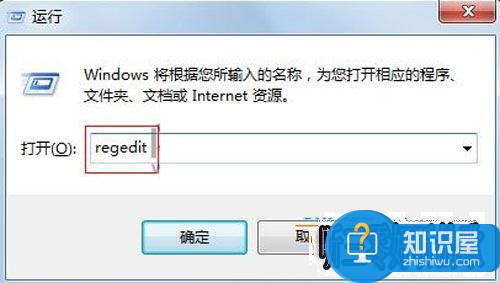
2、点击左侧窗口中的选项,找到HKKEY_LOCAL_MACHINE--SOFTWARE--Microsoft--Windows--CurrentVersion--Explorer。
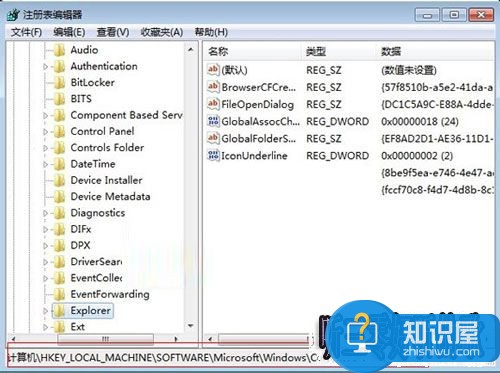
3、在右侧新建名为AlwaysUnloadDLL的项,开启清除内存不被使用的动态链接文件此项功能。
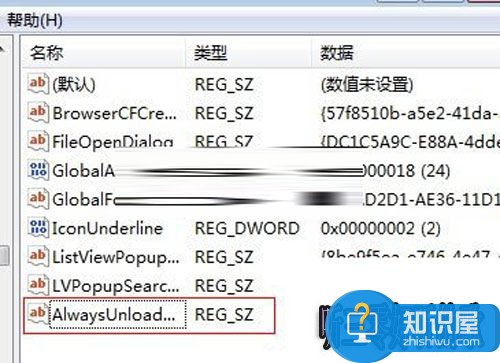
4、将其值修改为1,开启。如果设置为0,则是停用此功能。
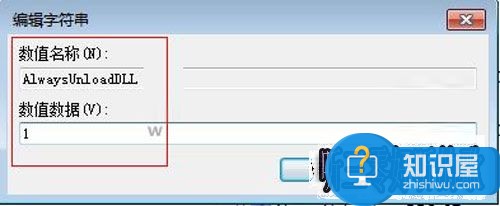
对于我们在遇到了需要清除电脑中对于的dll文件的时候,我们就可以利用到上面给你们介绍的解决方法进行处理,希望能够对你们有所帮助。
知识阅读
软件推荐
更多 >-
1
 一寸照片的尺寸是多少像素?一寸照片规格排版教程
一寸照片的尺寸是多少像素?一寸照片规格排版教程2016-05-30
-
2
新浪秒拍视频怎么下载?秒拍视频下载的方法教程
-
3
监控怎么安装?网络监控摄像头安装图文教程
-
4
电脑待机时间怎么设置 电脑没多久就进入待机状态
-
5
农行网银K宝密码忘了怎么办?农行网银K宝密码忘了的解决方法
-
6
手机淘宝怎么修改评价 手机淘宝修改评价方法
-
7
支付宝钱包、微信和手机QQ红包怎么用?为手机充话费、淘宝购物、买电影票
-
8
不认识的字怎么查,教你怎样查不认识的字
-
9
如何用QQ音乐下载歌到内存卡里面
-
10
2015年度哪款浏览器好用? 2015年上半年浏览器评测排行榜!